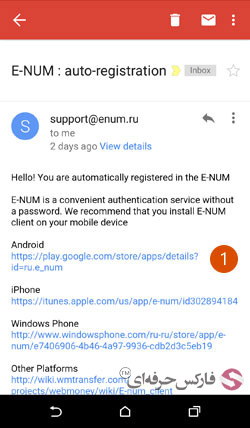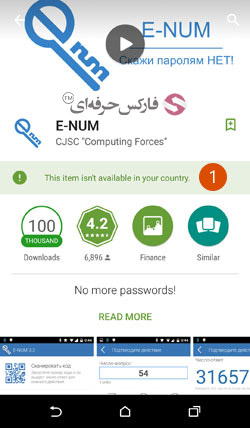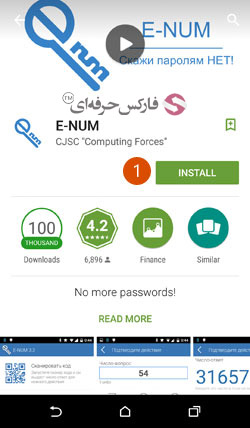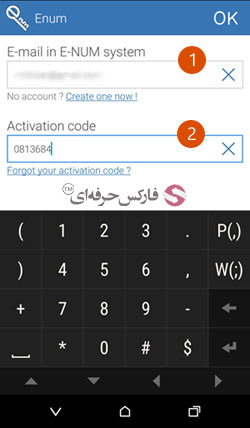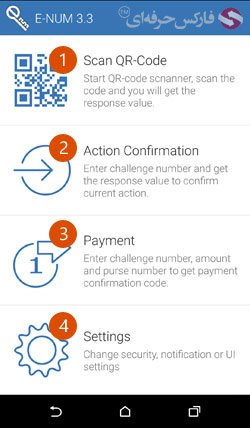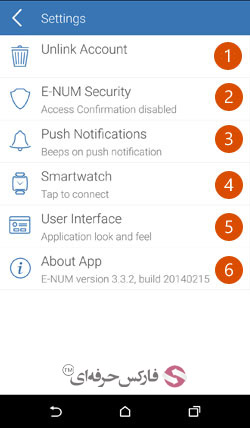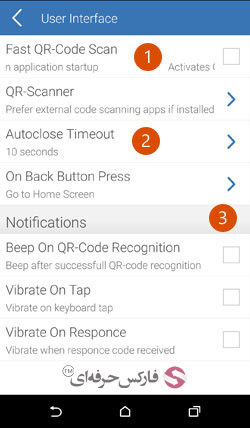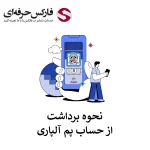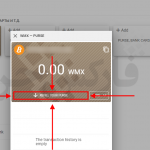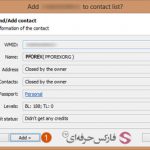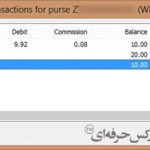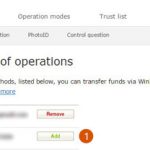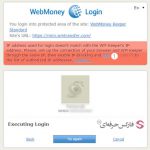آموزش نصب E-NUM وب مانی روی تلفن همراه
نصب E NUM وب مانی روی تلفن همراه برای سیستم عامل های مختلفی همچون اندروید، اپل، ویندوز فون و … ساده است و در ادامه نصب اپلیکیشن ای-نام وب مانی روی اندروید را بررسی و قسمت های مختلف برنامه e-num وب مانی را مرور می کنیم.
کاربران جدید وب مانی بعد از ثبت نام به صورت اتوماتیک عضو سامانه E-NUM می شوند و ایمیل مربوط به آن با عنوان E-NUM : auto-registration به شما ارسال می شود. در این ایمیل، همانطور که در تصویر زیر مشاهده می کنید، لینک دانلود برنامه ای-نام وب مانی برای پلتفرم های مختلف تلفن همراه مانند Android، iPhone (iOS) و Windows Phone داده شده است.
با لمس لینک داده شده برای سیستم عامل اندروید در شماره 1، اقدام به نصب برنامه “ای-نام” وب مانی کنید.
چنانچه تلفن همراه شما به برنامه پلی استور امکان تشخیص مکان شما برحسب gps یا اینترنت مورد استفاده تان را داده باشد، با تصویر زیر مواجه می شوید و در قسمت شماره 1 همانطور که می بینید، پیامی در مورد عدم امکان دانلود این برنامه در کشورتان را دریافت می کنید.
با اعمال تغییرات و عدم شناسایی کشورتان، دکمه دانلود همانطور که در قسمت شماره 1 شکل زیر مشاهده می کنید فعال می شود. با لمس دکمه Install در شماره 1، این برنامه دانلود می شود.
پس از نصب برنامه، صفحه فعال سازی آن به شما نمایش داده می شود. در این صفحه بایستی ایمیل خود را در شماره 1 وارد کنید. کد فعالسازی نرم افزار به صورت اتوماتیک به تلفن همراه شما ارسال شده است. آن را در کادر شماره 2 وارد کنید. سپس دکمه تایید یا OK در بالای صفحه را لمس کنید تا اپلیکیشن E-NUM روی تلفن همراه شما فعال شود.
تذکر: چنانچه این اپلیکیشن را قبلا داشته اید و بنا به دلایلی پاک شده و الان آن را مجددا نصب کرده اید ولی کد فعالسازی را به خاطر نمی آورید، می توانید با لمس لینک فراموشی کد فعال سازی زیر کادر شماره 2 جهت یادآوری آن اقدام کنید. بعد از لمس لینک مذکور، از شما پرسیده می شود آیا مایلید برای بازیابی کدفعالسازی به آدرس ایمیلی که با آن ثبت نام کرده اید، ایمیلی فرستاده شود؟ با لمس گزینه Yes به شما ایمیلی ارسال می شود که دارای عنوان E-NUUM: Activation code recovery است و در انتهای متن آن لینکی قرار دارد که با کلیک روی آن، به صفحه ای منتقل می شوید که با لود شدن آن، اس ام اس حاوی کد فعالسازی مجددا برای شما ارسال می شود.
با هر بار اجرای برنامه E-NUM در موبایل خود صفحه مشابه تصویر زیر را مشاهده می کنید که در آن شماره های 1 تا 4 برای موارد زیر است:
- استفاده از بارکد خوان برای تسریع عملکردتان. می توانید با استفاده از این قسمت بدون وارد کردن اعداد مربوط به سوال چالش یا همان Challenge Question و فقط با اسکن کردن بارکد نشان داده شده به شما، پاسخ E-NUM را برای انجام عملیات خود دریافت کنید.
- هنگام ورود و یا تغییر مشخصات که نیاز به تایید عملکرد یا Action Confirmation دارد، از قسمت شماره 2 استفاده کنید. در صفحه جدیدی که باز می شود 5 عدد مربوط به چالش یا Challenge را وارد کنید تا پاسخ مورد نیازتان را نمایش دهد. از آنجایی که این پاسخ به سرعت محو خواهد شد، بهتر است آن را کپی کنید تا هنگام وارد کردن آن در حساب وب مانی، فرصت کافی داشته باشید.
- در قسمت پرداخت یا Payment لازم است شماره چلنج یا Challenge Number ، مقدار و شماره کیف پول را وارد کنید تا کد تاییدیه پرداخت را دریافت کنید.
- تنظیمات برنامه را در قسمت 4 می توانید تغییر دهید. در ادامه اندکی درباره هر یک از گزینه های موجود در صفحه تنظیمات توضیح خواهیم داد.
صفحه تنظیمات برنامه ای-نام وب مانی دارای شش قسمت است که در تصویر زیر مشاهده می کنید.
- غیرفعال کردن ارتباط حساب وب مانی در قسمت Unlink Account انجام می شود. با انتخاب این گزینه، از شما پرسیده می شود که آیا از انجام این عمل اطمینان دارید یا خیر که در صورت تایید شما، اطلاعات حسابتان (ایمیل و کد فعال ساز) پاک می شوند.
- در قسمت تنظیمات امنیتی یا E-NUM Security می توانید شرط استفاده از پین کد هنگام اجرای اپلیکیشن E-NUM را فعال کنید یا تنظیمات مربوط به آن را تغییر دهید. برای ایجاد پسورد و بالا بردن امنیت برنامه E-NUM نوع تایید خود را انتخاب کنید. شما می توانید گزینه PIN را انتخاب کنید تا پین کد یا رمز چهار رقمی برای استفاده از این برنامه تنظیم شود، و یا اینکه توسط گزینه Pattern، پترن دلخواه خود را انتخاب کنید و یا با استفاده از گزینه Password رمز عبور جدیدی برای اپلیکیشن ای-نام انتخاب کنید. اگر قبلا تاییدات دسترسی یا Access Confirmation را انتخاب کرده اید و اکنون می خواهید نوع آن را تغییر دهید و یا حذف کنید، همین گزینه را لمس کنید تا از لیست بازشده نوع آن را انتخاب نمایید. پس از انتخاب، یک بار بنا به شیوه قبل پین کد، رمز عبور یا پترن را وارد کنید و بعد از آن بنا به شیوه جدیدی که انتخاب کرده اید، دو دفعه پین کد، رمز عبور یا پترن جدید خود را وارد کنید. همچنین می توانید با استفاده از گزینه “حذف حساب بعد از…” یا Remove account after… این ویژگی را فعال کنید تا چنانچه شخصی رمز عبور، پین کد و یا پترن انتخابی را چند مرتبه اشتباه وارد کرد، اطلاعات حساب وب مانی شما از روی تلفن همراه پاک شود تا امنیت حساب تان حفظ شود. امکانات دیگری از قبیل انتخاب زمان درخواست پین کد، رمز عبور و یا پترن در ادامه صفحه نمایش داده شده وجود دارد.
- صفحه اطلاع رسانی یا همان Notifications تنظیمات مربوط به نمایش نوتیفیکیشن های سیستم عامل و ویبره هنگام تایپ اعداد و صدای برنامه را تنظیم می کند.
- چنانچه شما از SmartWatch استفاده می کنید، می توانید از قسمت مربوط به ساعت های هوشمند ارتباط بین برنامه E-NUM و ساعت هوشمند خود را تنظیم کنید.
- در بخش رابط کاربری یا User Interface تنظیمات مختلفی را می توانید انجام دهید. از آن جمله می توان به اسکن سریع بارکد خوان که گزینه اول است اشاره کرد. بعد از آن گزینه بستن خودکار یا Autoclose Timeout در شماره 2 وجود دارد که می توانید زمان آن را اندکی کاهش یا افزایش دهید. البته اگر مایل باشید می توانید با انتخاب گزینه هیچ یا None بسته شدن خودکار پاسخ های اپلیکیشن ای-نام وب مانی را غیر فعال کنید. قسمتی از تنظیمات مربوط به نوتیفیکیشن در شماره 3 نیز وجود دارند.
- قسمت آخر درصفحه تنظیمات، بخش درباره اپلیکیشن یا About App است که زیر آن ورژن برنامه نوشته شده است.
دانلود جزوه آموزشی نصب E-NUM وب مانی روی تلفن همراه (pdf)
بیشتر بخوانید: